
Como transferir arquivos do PC para o Android: Capacite seu dispositivo com dicas de especialistas

No dia a dia e no trabalho, muitas vezes precisamos transferir arquivos entre computadores e celulares, como fotos, vídeos, documentos, músicas, etc. Às vezes, podemos querer usar os mesmos arquivos em dispositivos diferentes ou fazer backup de alguns dados importantes. Então, como transferir arquivos do Windows para Android? Que métodos podem atingir esse objetivo? Este artigo apresentará seis métodos para transferir arquivos do PC para Android. Agora, vamos dar uma olhada juntos.
Coolmuster Android Assistant é um software de gerenciamento de Android abrangente projetado para facilitar a transferência perfeita de arquivos entre seu computador e Android dispositivo. Com sua interface intuitiva e recursos robustos, ele permite que os usuários transfiram sem esforço vários tipos de arquivos, incluindo fotos, vídeos, músicas, contatos, mensagens e livros. Este software possui velocidades de transferência rápidas, garantindo o tratamento eficiente de suas necessidades de transferência de dados. Além disso, o Coolmuster Android Assistant oferece funcionalidade de backup e restauração com um clique, fornecendo uma maneira conveniente de proteger seus dados valiosos. Sua confiabilidade e segurança o tornam uma solução confiável para gerenciar e transferir arquivos do PC para o telefone.
Principais características do Coolmuster Android Assistant
Siga estas etapas para conseguir a transferência de arquivos do PC para Android :
01Após a instalação e início do software, sua visualização inicial pode apresentar a seguinte caixa de ferramentas. Por favor, navegue até o módulo "AssistenteAndroid " para acessar Coolmuster Android Assistant.

02Ligue o telemóvel Android ao PC através de USB ou Wi-Fi. Quando a conexão for bem-sucedida, você verá a seguinte interface.

03Para acessar arquivos do PC para Android, você pode clicar no botão "Importar" para abrir uma janela do navegador de arquivos. Selecione os itens que deseja transferir e, em seguida, basta clicar em "Importar" para finalizar o processo.

Leia mais:
Como transferir arquivos entre PC e Android tablet?
[Resolvido] Como transferir arquivos do PC para Android telefone sem cabo USB em 2024?
Bluetooth facilita a transferência de dados sem fio entre diversos dispositivos, empregando uma tecnologia de comunicação. Você pode usar o Bluetooth para transferir dados, como fotos, vídeos, músicas e documentos, do computador para o telefone. Basta ativar o Bluetooth no PC e no telefone, emparelhá-los e começar a transferir dados. Aqui estão as etapas específicas para transferir arquivos do PC para o telefone usando Bluetooth:
Passo 1. No PC, aceda a "Definições" > "Dispositivos" > "Bluetooth" e ative o interruptor Bluetooth. Como alternativa, você pode clicar no ícone Bluetooth na área de notificação da barra de tarefas e selecionar "Ativar Bluetooth".

Passo 2. No telemóvel, aceda a "Definições" > "Bluetooth" e ative o interruptor Bluetooth. Como alternativa, você pode tocar no ícone Bluetooth no menu suspenso e selecionar "Ativar Bluetooth".
Passo 3. No PC, clique em "Adicionar Bluetooth ou outro dispositivo" e selecione "Bluetooth". Você verá uma lista de dispositivos disponíveis nas proximidades. Encontre seu telefone e clique nele. No seu telefone, você também pode tocar no botão "Scan" e selecionar seu PC.
Passo 4. O PC e o telemóvel irão apresentar um código de emparelhamento. Confirme se eles correspondem e clique em "Emparelhar".
Passo 5. No seu PC, clique no arquivo que deseja enviar, selecione "Enviar para" > "Dispositivo Bluetooth" e escolha seu telefone.
Passo 6. No seu telefone, você precisará aceitar a solicitação de transferência de arquivos e aguardar a conclusão da transferência.
Pode gostar:
[Resolvido] Como transferir arquivos do iPhone para Android via Bluetooth?
Como compartilhar fotos do iPhone para Android via Bluetooth? [Resolvido]
Um cabo USB é uma ferramenta comum para transferência de dados, permitindo que você copie arquivos de um PC para o espaço de armazenamento do seu telefone ou do seu telefone para o disco rígido do PC. Você pode usar um cabo USB para transferir qualquer tipo de arquivo. Aqui estão as etapas específicas para transferir arquivos de um laptop para um telefone usando um cabo USB:
Passo 1. Conecte o PC e o telefone usando um cabo USB. No Android telefone, puxe para baixo a barra de notificação, localize o prompt "Carregamento USB" ou "Conectado por USB" e toque nele. Selecione o modo "Transferir arquivos".

Passo 2. No PC, abra o Explorador de Ficheiros, localize o ícone do telemóvel e, em seguida, faça duplo clique no mesmo. Você verá as pastas em seu telefone. Para completar a transferência de arquivos do laptop para o celular, basta arrastar e soltar arquivos do seu PC para as pastas do seu telefone.
O e-mail é um método de comunicação comumente usado que permite enviar e receber arquivos entre diferentes dispositivos. Você pode usar o e-mail para transferir documentos do laptop para o telefone. Aqui estão as etapas específicas para transferir documentos de um laptop para um telefone por e-mail:
Passo 1. No laptop, abra o cliente de e-mail ou webmail e crie um novo e-mail. Você precisa inserir seu próprio endereço de e-mail no campo destinatário.
Passo 2. Na seção de anexos do e-mail, clique no botão "Adicionar anexo" e selecione os arquivos que deseja transferir. Você tem a opção de adicionar vários arquivos simultaneamente, mas esteja atento ao limite de tamanho de anexo do seu provedor de serviços de e-mail, geralmente em torno de 25 MB ou 50 MB.
Passo 3. Depois de adicionar seus anexos, clique no botão "Enviar" para enviar seu e-mail para seu endereço de e-mail.
Passo 4. No telemóvel, inicie sessão na sua conta de e-mail. Você pode localizar o e-mail que acabou de enviar em sua caixa de entrada, onde você pode clicar no arquivo que deseja baixar ou visualizar.
O Google Drive é um serviço de armazenamento em nuvem que permite enviar arquivos do seu PC para Android, como fotos, vídeos, músicas, documentos e muito mais. Esse método é particularmente útil para compartilhar arquivos grandes ou documentos que excedem os limites de tamanho de email. Siga o tutorial abaixo para saber como transferir arquivos facilmente do seu PC para Android usando o Google Drive:
Passo 1. Abra o navegador da Web e navegue até o Google Drive. Faça login usando as credenciais da sua Conta do Google.
Passo 2. Clique no botão "Nova pasta" e selecione "Upload de arquivos" ou "Upload de pastas" para fazer o upload dos arquivos ou pastas que deseja transferir do seu PC para o Google Drive.

Passo 3. No dispositivo Android , abra o aplicativo Google Drive. Faça login com a mesma Conta do Google que você usou para fazer o upload dos arquivos do seu PC.
Passo 4. Navegue pelos arquivos ou pastas que você carregou do computador usando o aplicativo Google Drive no dispositivo Android . Toque no arquivo que deseja baixar para abri-lo.
Passo 5. Se for um arquivo, você pode tocar no ícone de "download" (geralmente uma seta voltada para baixo) para baixá-lo diretamente para o seu dispositivo Android .
Se for uma pasta, você pode tocar no ícone "menu de três pontos" ao lado do nome da pasta e selecionar "Download" para baixar toda a pasta para o seu dispositivo Android .
Consulte também:
[Tutorial completo] Como restaurar o backup do histórico de chamadas do Google Drive?
Restaurar SMS do Google Drive: Dicas de especialistas para recuperação de mensagens
SHAREit é um aplicativo de compartilhamento de arquivos multiplataforma que permite transferir arquivos rapidamente entre diferentes dispositivos. Você pode usar o SHAREit para compartilhar arquivos do PC para o celular. Para transferir arquivos do PC para Android usando o SHAREit, você pode seguir estas etapas:
Passo 1. Certifique-se de que tem o SHAREit instalado no PC e no dispositivo móvel. Você pode baixar o SHAREit do site oficial ou da loja de aplicativos para seus respectivos dispositivos. Em seguida, abra o SHAREit no PC e no dispositivo móvel.
Passo 2. No seu dispositivo Android , selecione "Conectar ao PC" e escolha "Digitalizar para conectar" para permitir que o aplicativo identifique seu computador.
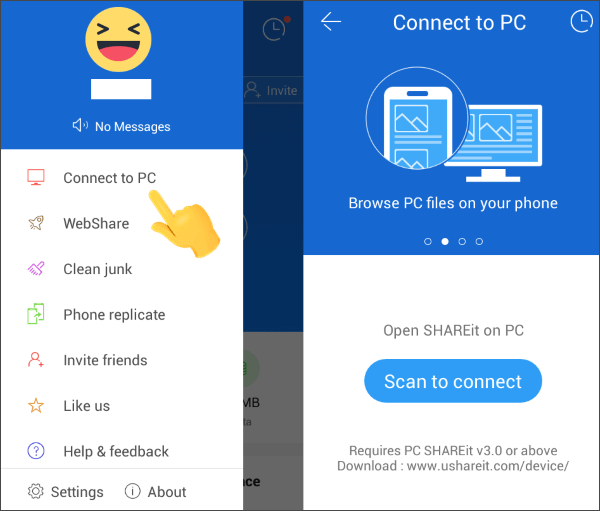
Passo 3. Escaneie o código QR exibido na tela do seu PC para estabelecer uma conexão com o seu dispositivo Android .
Passo 4. Escolha os ficheiros que pretende transferir do PC para o Android. Além disso, você pode simplesmente arrastar e soltar arquivos no aplicativo do PC para uma transferência rápida e sem esforço para o seu dispositivo Android .
Não pode perder:
Um guia completo sobre a revisão do SHAREit: recursos, prós e contras, segurança, preço e muito mais
Top 12 Alternativas SHAREit para Android, iOS & Windows PC
A transferência de arquivos do seu PC para o seu dispositivo Android pode ser realizada através de vários métodos, cada um oferecendo seu próprio conjunto de benefícios e considerações. Se você prefere a simplicidade das conexões USB, a conveniência do armazenamento em nuvem ou a velocidade dos aplicativos de transferência sem fio, há um método adequado às suas necessidades. Ao empregar os métodos detalhados neste artigo, você pode compartilhar arquivos sem esforço entre seus dispositivos, melhorando assim seu fluxo de trabalho digital. Para um método seguro e confiável, recomendamos o uso Coolmuster Android Assistant. Ele suporta vários tipos de dados e oferece velocidades de transferência rápidas. Por que não tentar?
Artigos relacionados:
Guia abrangente sobre como transferir arquivos do PC para Android sem fio
Como transferir arquivos do Android para o PC sem esforço | 7 Abordagens
Como transferir arquivos do PC para Samsung Tablet? [5 maneiras fáceis]
Top 3 maneiras de transferir arquivos do Android para o PC usando o cabo USB
Como transferir arquivos do telefone para o PC sem fio? [6 Maneiras]
Como transferir arquivos do Samsung Tablet para o PC | 6 Principais Métodos

 Android Transferência
Android Transferência
 Como transferir arquivos do PC para o Android: Capacite seu dispositivo com dicas de especialistas
Como transferir arquivos do PC para o Android: Capacite seu dispositivo com dicas de especialistas





